Win10已经走进了我们的生活,但是很多朋友还是不太习惯,你想把win10菜单切换回win7还是win8呢?如果你想要这种方法,下面小编就给大家带来win10切换开始菜单的教程。希望大家都能掌握这个方法。
你知道win10开始菜单怎么切换吗?有很多朋友刚安装了windows10。他们之前已经习惯了win7的操作屏幕,一时半会儿很难适应,你知道吗? win10开始菜单是可以切换的,不如让我教你怎么看吧。
win10开始菜单切换
第一步,点击右下角的通知
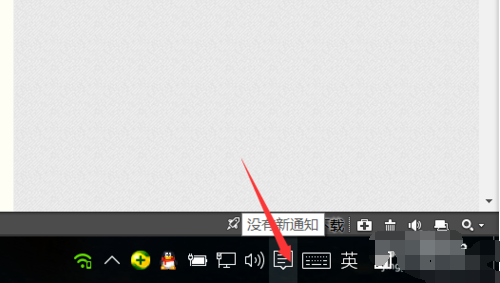 win10菜单(图1)
win10菜单(图1)
点击所有设置
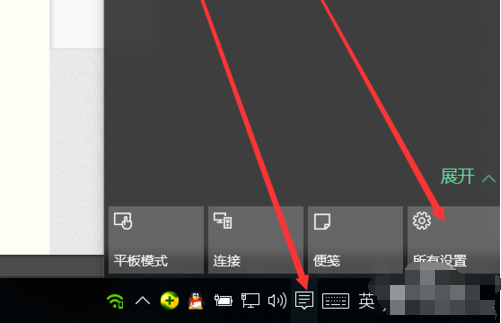 win10菜单(图2)
win10菜单(图2)
然后点击个性化
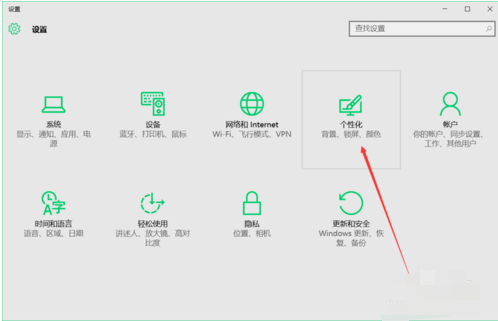 win10菜单(图3)
win10菜单(图3)
然后点击开始
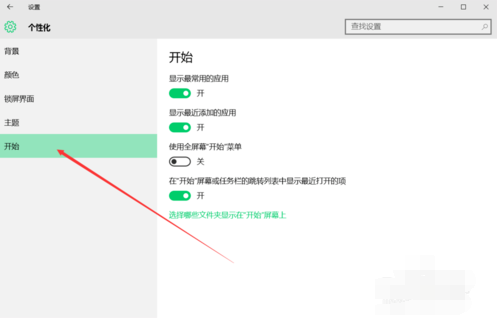 win10菜单(图4)
win10菜单(图4)
选择使用全屏“开始”菜单是win8的操作习惯
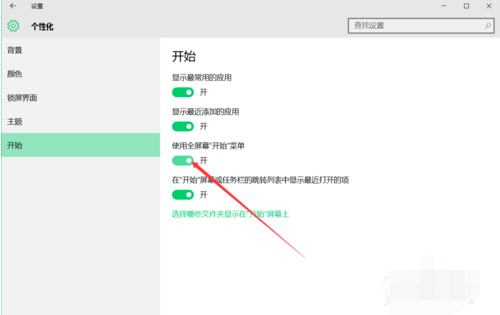 win10菜单(图5)
win10菜单(图5)
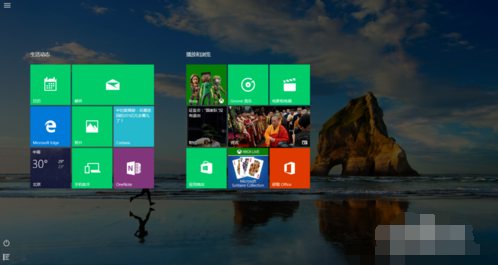 win10菜单(图6)
win10菜单(图6)
选择关闭全屏“开始”菜单,这是win7的操作习惯
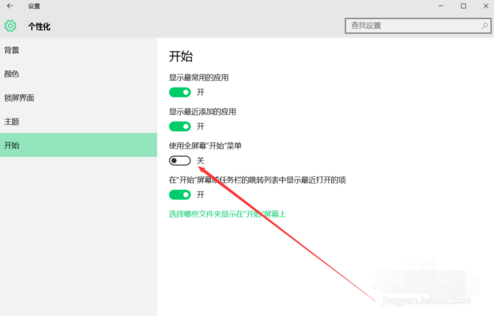 win10菜单(图7)
win10菜单(图7)
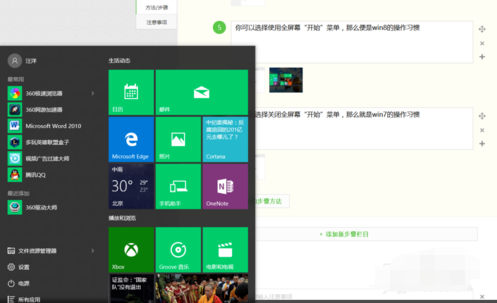 win10菜单(图8)
win10菜单(图8)
以上就是Windows 10切换开始菜单的方法,不知道你学会了吗?
分享到: